Eine der wichtigsten Fragen, die sich für ein papierloses Studium stellen, ist die nach den Mitschriften. Tablets sind dafür generell eine gute Lösung. In diesem Artikel schaue ich speziell, welches iPad im Frühjahr 2021 die beste Lösung ist.
Ich habe diesen Artikel zum ersten Mal im Mai 2018 geschrieben. Und dann erneut vor ziemlich genau einem Jahr. In beiden früheren Versionen (die letzte ist dabei hier verlinkt), habe ich versucht, möglichst umfassend die verschiedenen Möglichkeiten abzubilden und vor allem auch die Microsoft Surface Reihe mit aufzunehmen.
Dieses Mal habe ich mich anders entschieden. Ich werde in der Folge nur über iPads schreiben. Für Windows- und Android-Geräte fehlt mir einfach die Erfahrung und ich möchte über nichts urteilen, was ich nicht selbst benutzt habe. Daher geht es in diesem Artikel darum, welches iPad für die Uni Sinn ergibt. Wer aber gerade auf der Suche ist, sollte sich ruhig auch mal Microsofts Surface-Reihe anschauen oder einen Blick auf Samsungs Tablets werfen. In der Vergangenheit waren Android-Tablets meist nicht so toll, weil das App-Angebot gerade im Produktivitätsbereich nicht gut war. Ob sich das mittlerweile geändert hat, vermag ich nicht zu sagen.
Sollte also ein Hersteller das hier lesen und mir ein Testexemplar eines Microsoft- oder Android-Tablets zuschicken wollen, würde ich liebend gern auch mal ein Tablet testen, das nicht von Apple ist. 😉
Die naheliegende Lösung: Laptops
Zunächst aber noch kurz zur naheliegenden Lösung: dem Laptop. Blickt man einmal in einen beliebigen Hörsaal, so sieht man dort viele, viele MacBooks (im Normalfall MacBook Airs), ergänzt durch das ein oder andere Samsung-Gerät, seltener Lenovos oder anderes.
Das macht auch durchaus Sinn, sind doch die meisten nach wie vor auf Laptops gepolt, da Tablets ja „keine richtigen“ Computer seien. Beim Thema Mitschriften verhält es sich aber genau umgekehrt. Man kann zwar bei entsprechender Übung sehr schnell mitschreiben, beim Annotieren von Folien wird es aber direkt problematisch. Möchte man dann eventuell mal noch eine Grafik oder ein Diagramm hinzufügen, ist man schnell aufgeschmissen. Eh man solche Elemente mit Maus und Tastatur nachgebaut hat, ist der oder die Professor:in längst beim nächsten Thema. Es lohnt sich also, einmal genauer darüber nachzudenken, ob der Laptop nach wie vor die geeignetste Lösung für die Vorlesung ist, oder ob ein Tablet oder Convertible nicht mehr Sinn ergibt.
Einschränkend möchte ich aber eines sagen: Wenn die Entscheidung lautet Laptop oder Tablet, würde ich nach wie vor zum Laptop greifen. Es gibt sicher Fälle, in denen man auch nur mit einem Tablet auskommen würde. In der Regel ist aber ein klassischer Laptop nach wie vor die universalere Lösung und wer sich für eines entscheiden muss, sollte wohl eher die Lösung bevorzugen, mit der alles zumindest machbar ist. Die folgenden Abschnitte richten sich also an alle, die entweder eh noch einen Rechner daheim haben, oder zumindest irgendwie noch Zugriff auf einen klassischen Rechner haben, wenn sie einen benötigen.
Es würde zu weit führen, hier einen umfangreichen Laptop-Vergleich anzustellen, weshalb ich dabei belassen möchte, auf meinen eigenen aktuellen Laptop hinzuweisen: Das M1 MacBook Air* aus dem vergangenen Jahr. Seitdem Apple seinen eigenen Prozessor baut, hat das MacBook eine schon fast lächerlich lange Akkulaufzeit, ist wirklich schnell und da Apples Hardware meist sehr gut altert, kann man damit durchaus ein gesamtes Studium bestreiten (ja, Bachelor und Master). Und bei aktuell 1400€ für das Modell mit 512GB SSD kann man sich diese Investition durchaus überlegen. Ich bin auf jeden Fall extrem zufrieden.
Jetzt aber zurück zur Frage der digitalen Mitschriften!
Die bessere Lösung: Tablet mit Tastatur und Stift
Beim Thema Diagramme/Grafiken/Zeichnungen, zeigt sich, dass früher eben doch nicht alles schlechter war. Mit etwas Übung bekommt fast jede:r ein brauchbares Diagramm in kürzester Zeit aufs Papier.
Um auch papierlos in dieser Hinsicht effektiv zu sein, empfehle ich deshalb eine Kombination aus Tablet, Tastatur und entsprechendem Eingabestift. Dieses Trio verbindet alle Vorteile: Mit einer (Bluetooth-)Tastatur kann man genauso schnell mitschreiben, wie mit einer Laptop-Tastatur. Der Stift ermöglicht zeichnen oder auch das direkte handschriftliche Mitschreiben und dazu ist alles direkt digital, wie es sein soll.
Natürlich kann man auch beispielsweise GoodNotes nutzen, um direkt die Folien der Vorlesung zu annotieren. Wie das am besten geht, habe ich hier beschrieben.
Welches iPad soll’s denn sein?
Es geht also explizit nur darum, welches iPad ich für die Uni empfehlen würde. Jahrelange Erfahrung zeigen mir aber auch, dass man mit Apples Tablets viel richtig macht. Sie sind verdammt schnell, bringen eine Vielzahl toller Apps von Hause aus mit, sind top verarbeitet und erhalten so ihren Wert – auch weil sie über viele Jahre Software-Updates bekommen. Außerdem werden hochwertige Apps wie GoodNotes oder LumaFusion in der Regel zuerst für iPadOS entwickelt und erst in zweiter Linie für Android oder Windows – und manchmal auch gar nicht. Das soll auch gar kein Werbeblock für Apple sein, aber auf dem Tablet-Markt sind sie in meinen Augen einfach seit Jahren führend.
Was ist nun also meine aktuelle Empfehlung? Die Antwort ist etwas differenziert. Apple hat aktuell vier Modelle im Angebot: das iPad ohne Namenszusatz (8. Generation, in der Folge iPad 8) mit einem 10,2 Zoll großen Display, das iPad Air (4. Generation und 10,9 Zoll), das iPad Mini (5. Generation, 7,9 Zoll) und das iPad Pro (5. Generation, 11 oder 12,9 Zoll). iPad 8 und iPad Mini unterstützen nur den Apple Pencil der ersten Generation, Air und Pro auch den neuen. Aber auch wenn der Pencil 2 einiges besser macht als sein Vorgänger, eignen sich beide hervorragend zum digitalen Mitschreiben und Zeichnen, sodass sich die Tablet in dieser Hinsicht nicht allzu sehr unterscheiden.
Displaygröße als wichtige Entscheidung
Der wichtigste Unterschied ist die Größe. Hier muss man wissen (oder am besten im Geschäft ausprobieren), welche Display-Größe man bevorzugt. Das normale iPad und das iPad Air sind hier am ehesten in der üblichen iPad-Größe. Wer ein großes Gerät möchte, bei dem es auch möglich ist, entspannt zwei Dokumente gleichzeitig anzeigen zu lassen, muss zum Pro greifen. Am anderen Ende des Kontinuums steht das Mini, welches eher ein digitaler Notizblock ist, aber evtl. gerade deshalb interessant sein kann.
In Sachen Performance hat man bei allen Versionen mehr als genügend Spielraum. Am ehesten fällt hier noch das Mini und das iPad 8 ab, da diese “nur” den A12-Chip haben, der aus dem Jahr 2018 stammt. Wenn man das iPad aber nicht gerade für das Schneiden und Exportieren riesiger Video-Dateien nutzt, ist das überhaupt kein Problem.
Das iPad Air wiederum hat den neueren A14 Bionic Chip und die Pro-Modelle sogar den brandneuen M1-Prozessor, der auch im MacBook Air steckt. In Sachen Prozessor gibt sich Apple also keine Blöße, man wird mit jedem Modell Spaß in dieser Hinsicht haben.
Wie viel Speicher ist notwendig?
Hat man sich für eine Größe entschieden, sollte man gut überlegen, wie viel Gigabyte internen Speicher man benötigt. Meine Faustregel wäre hier, dass 32 GB zu wenig sind, 64 GB funktionieren kann und es ab 128 GB komfortabel wird. Schaut einfach mal auf eure Smartphones und guckt, wie viel internen Speicher ihr da belegt, das sollte ein ganz guter Indikator sein. Möchte man mehr als 128 GB fällt das iPad 8 schon raus, da man hier nur die Wahl zwischen 32 GB (nicht kaufen, viel zu wenig Speicher!!) für 379 € und 128 GB (479 €) hat. Beim Mini kann man zwischen 64 GB für 449 € oder 256 GB (619 €) wählen und beim Air ebenso (64 GB für 649 € oder 256 GB für 819 €). Die beiden Pro-Modelle haben dann die größte Auswahl. Hier kann man sich zwischen 128 GB, 256 GB, 512 GB, 1 TB und sogar 2 TB entscheiden.
Letztlich muss man noch wissen, ob man LTE benötigt, oder ob Wifi reicht. Für die meisten wird es Wifi wohl tun, nur wer wirklich viel unterwegs ist, sollte über LTE nachdenken.
Eine externe Tastatur ist eigentlich ein Muss
Nachdem wir uns um die inneren Werte gekümmert haben, soll der Blick zu den Accessoires gehen. Beim Eingabestift ist die Frage schnell geklärt. Für das Air und Pro nimmt man den Pencil der zweiten Generation, für das 8 bzw. das Mini den der ersten. Wer etwas sparen möchte und nicht alle Funktionen braucht, kann sich auch mal den Logitech Crayon anschauen. Im Funktionsumfang unterscheiden den Apple Pencil und den Crayon nur die Druckempfindlichkeit. Der Apple Pencil kann erkennen, wie sehr man beim Schreiben oder Malen aufdrückt, der Crayon ist dazu nicht in der Lage. Dafür kostet er auch nur 70€ und nicht 99€ (Gen. 1) bzw. 135 € (Gen. 2). Wobei man beide Versionen des Pencils auch billiger finden kann, wenn wenn man bei Amazon* oder anderen Online-Händlern danach sucht.
Unübersichtlicher wird es bei einer möglichen Tastatur. In meiner Erfahrung ist es sehr hilfreich, auch fürs iPad eine Tastatur zu haben, da das Schreiben einfach deutlich leichter von der Hand geht. Hier wäre dann die Grundsatzentscheidung zu treffen, ob man eine Tastatur von Apple selbst möchte, oder eine der vielen Varianten von Drittanbietern wie Logitech. Eine Empfehlung auszusprechen, ist aufgrund der Vielzahl an Produkte unmöglich. Ich persönlich würde mich an einen der großen und etablierten Hersteller wie Microsoft oder Logitech halten und auch immer eine Tastatur wählen, die gleichzeitig ein Case/Cover für das iPad ist, damit ich ein ‘Gesamtpaket’ habe und nicht das iPad und noch eine lose Tastatur.
Gutes gehört habe ich zum Beispiel von der 1 BY ONE Bluetooth Tastatur*, die ich bisher aber nicht selbst getestet habe. Logitechs Slim Folio Tastatur* könnte für diejenigen interessant sein, die gern Tastatur und Hülle in einem haben wollen.
Apples (teure) Lösung
Die zweite Möglichkeit ist natürlich, Apples eigene Lösung zu nutzen. Was hier jeweils infrage kommt, ist dabei wieder vom gewählten iPad abhängig. Apple hat aktuell drei Modelle im Angebot: das Smart Keyboard, das Smart Keyboard Folio und das Magic Keyboard.
Smart Keyboard und Smart Keyboard Folio sind mehr oder weniger das gleiche Produkt, nur dass ersteres mit dem alten iPad-Design kompatibel ist, welches das iPad 8 nach wie vor hat. Das Folio ist dann die Wahl für alle iPads mit neuem Design (flache Kanten, schmalere Ränder), also das iPad Pro und das iPad Air. Allerdings sind Apples Tastaturen keine günstige Angelegenheit. Das Smart Keyboard kostet aktuell 179€ im Apple Store, das Folie sogar 199€. Dafür macht das Tippen darauf wirklich Spaß. Aber das kann man natürlich auch für deutlich weniger Geld bekommen.
Wem das alles noch nicht genügt, der kann sich das sage und schreibe 339€ teure Magic Keyboard zulegen. Dafür bekommt man dann einen ziemlich ausgeklügelten “Schwebemechanismus”, um das iPad an der Tastatur zu befestigen und – deutlich wichtiger – ein Trackpad. Da das bei diesem Preis aber wohl nur für die allerwenigsten interessant sein wird, belasse ich es an diesem Punkt mal dabei.
Für viele sollte der Blick aus Vernunftsgründen wohl sowieso zu Drittanbietern wie Logitech oder 1 BY ONE gehen.
Digitale Mitschriften: das iPad als überzeugende Lösung
Es ging in diesem Artikel nur um iPads, Android oder Microsoft-Tablets oder Convertibles wurden aufgrund meiner mangelnden Erfahrung nicht berücksichtigt. Das ist nicht ideal, ich kann aber guten Gewissens sagen, dass man mit einem iPad in keinem Fall etwas falsch macht. Ohne unnötig Werbung zu machen: Auf dem Tablet-Markt verkauft Apple nicht ohne Grund die meisten Geräte. Sie sind einfach sehr, sehr gut, langlebig und noch dazu gar nicht so teuer – zumindest im Vergleich zu den Mitbewerbern.
Zu welchem iPad würde ich aber nun raten? Wenn es nur darum geht, ein Begleit-Gerät zu haben, um beispielsweise Folien in der Vorlesung zu annotieren, oder Texte fürs Seminar zu lesen, dann wohl das iPad 8 mit 128 GB Speicher für aktuell 479 €. Man bekommt hier ein super verarbeitetes Tablet mit einem immer noch schnellen Prozessor und der Möglichkeit, es mit Tastatur und Stift zu nutzen.
Wer von allem etwas mehr möchte, inkl. größerer Farbauswahl, größerem Display und schnellerem Prozessor kann eine Stufe nach oben zum iPad Air gehen. Da man für 256 GB Speicher hier aber schon bei 819 € ist, sehe ich den Aufpreis nur gerechtfertigt, wenn man das Geld wirklich übrig hat und einen echten Mehrwert aus einem der Features ziehen kann.
Mini und Pro als Grenzfälle
Bleiben noch das iPad Pro und das Mini. Fangen wir beim zweitgenannten an. Das Mini kann ich eigentlich niemandem empfehlen, außer man will unbedingt einen sehr teuren Notizzettel. Versteht mich nicht falsch, das Mini ist auf seine eigene Art spannend. Da es aber so verdammt klein ist (7.9″), kann man darauf kaum sinnvoll Folien oder PDFs bearbeiten, was es für den Uni-Alltag eher disqualifiziert. Da die 256 GB-Variante dann auch noch satte 619 € kostet, dürfte das für die wenigsten infrage kommen.
Bleibt noch das Pro. Für wen ist das was? Ich denke zum einen für diejenigen, die nur mit dem iPad arbeiten wollen und dafür das absolut beste wollen, was Apple gerade herstellt. Von M1-Chip, über LiDAR-Sensor, 12MP-Kamera, bis zu 5G hat dieses Tablet wirklich alles an Bord. Und dann sind da natürlich noch diejenigen, die gern ein wirklich großes iPad wollen. Die 12,9″ vom großen iPad bekommt man sonst bei keinem anderen. Allerdings bezahlt man hier selbst in der kleinsten Speicherausführung (128 GB) 1200 €. Und das dürfte für die meisten Studierenden eher nicht im Bereich des Möglichen liegen.
Als kleine Entscheidungshilfe gibt es hier noch die vier aktuellen Modelle als Übersicht. Man sollte übrigens auch immer bei Anbietern wie MacTrade schauen, ob man nicht einen Rabatt abstauben kann. Diese gibt es für Studierende nämlich durchaus häufig, vor allem natürlich zum Semesterstart.
| Modell | Displaygröße (in Zoll) | Prozessor | Stift / Tastatur | Speicher | Preis (in €) | |
|---|---|---|---|---|---|---|
| iPad Mini | 7.9 | A12 | Pencil 1. Gen / Bluetooth Tastaturen | 64GB | 449 | |
| iPad Mini | 7.9 | A12 | Pencil 1. Gen / Bluetooth Tastaturen | 256GB | 619 | |
| iPad 8 | 10.2 | A12 | Pencil 1. Gen / Smart Keyboard | 32GB | 379 | |
| iPad 8 | 10.2 | A12 | Pencil 1. Gen / Smart Keyboard | 128GB | 479 | |
| iPad Air | 10.9 | A14 | Pencil 2. Gen / Magic Keyboard o. Smart Keyboard Folio | 64GB | 649 | |
| iPad Air | 10.9 | A14 | Pencil 2. Gen / Magic Keyboard o. Smart Keyboard Folio | 256GB | 819 | |
| iPad Pro | 11 | M1 | Pencil 2. Gen / Magic Keyboard o. Smart Keyboard Folio | 128GB | 879 | |
| iPad Pro | 11 | M1 | Pencil 2. Gen / Magic Keyboard o. Smart Keyboard Folio | 256GB | 989 | |
| iPad Pro | 11 | M1 | Pencil 2. Gen / Magic Keyboard o. Smart Keyboard Folio | 512GB | 1209 | |
| iPad Pro | 11 | M1 | Pencil 2. Gen / Magic Keyboard o. Smart Keyboard Folio | 1TB | 1649 | |
| iPad Pro | 11 | M1 | Pencil 2. Gen / Magic Keyboard o. Smart Keyboard Folio | 2TB | 2089 | |
| iPad Pro | 12.9 | M1 | Pencil 2. Gen / Magic Keyboard o. Smart Keyboard Folio | 128GB | 1199 | |
| iPad Pro | 12.9 | M1 | Pencil 2. Gen / Magic Keyboard o. Smart Keyboard Folio | 256GB | 1309 | |
| iPad Pro | 12.9 | M1 | Pencil 2. Gen / Magic Keyboard o. Smart Keyboard Folio | 512GB | 1529 | |
| iPad Pro | 12.9 | M1 | Pencil 2. Gen / Magic Keyboard o. Smart Keyboard Folio | 1TB | 1969 | |
| iPad Pro | 12.9 | M1 | Pencil 2. Gen / Magic Keyboard o. Smart Keyboard Folio | 2TB | 2409 |
Alle Preise beziehen sich auf die Wlan-Option, nicht auf die LTE-Variante. Stand: 27.04.21, Quelle: Apple.com/de
Alle Links, die mit einem * markiert sind, markiere ich hiermit vorsorglich als Werbung. Ich habe allerdings keinerlei wirtschaftliche Vorteile aus der Verlinkung. Sie erfolgt lediglich als Service an meine Leser*innen.
Photo by Roberto Nickson on Unsplash

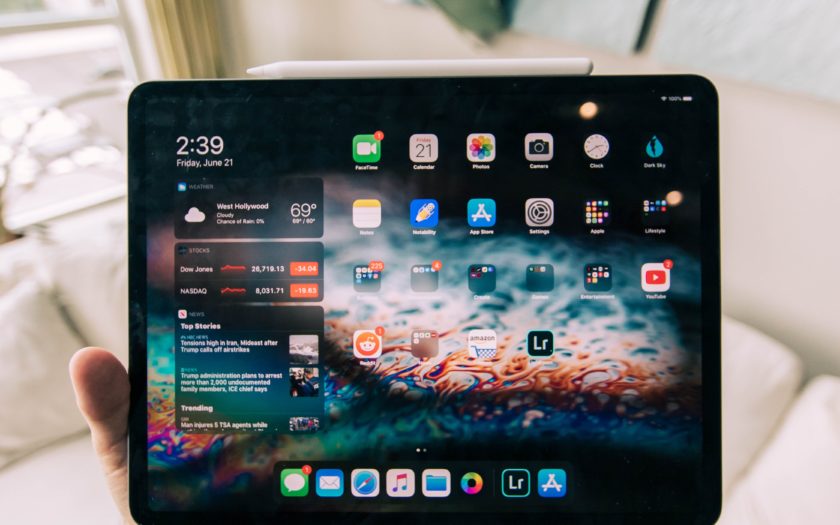
Ich habe mir ein 11 Zoll Pro mit Stift und Magic Keyboard gekauft und es innerhalb eines Monats wieder zurück geschickt. Nicht nur hat mir der Kopf wehgetan nachdem ich es intensiver benutzt habe (was wohl an der Körperhaltung lag), auch habe ich mir nicht vorstellen können, auf dem Gerät Texte zu schreiben, die länger sind, als ein Five-Paragraph-Essay (ich studiere Englisch). Dafür ist die Funktionalität des Betriebssystems doch recht eingeschränkt.
Und auch, dass man die handschriftlichen Notizen dann nicht ohne weiteres mit anderen Teilen kann (jedenfalls nicht so einfach, wie maschinell geschriebene) hat das Experiment dann für mich scheitern lassen.
Wahrscheinlich liegt es aber auch daran, dass ich einfach lieber mit normalen Papier arbeite, denn da habe ich immer alles vor mir und präsent, was die Hürde anzufangen nochmal deutlich senkt. Weil nicht alles hinter einem oder zwei Screens versteckt ist, passiert es da öfters, dass ich einfach mal so ins Notizbuch schaue und einen neuen Gedanken fasse.
Interessante Perspektive, danke. Was mich am meisten interessiert ist, wie du sonst längere Texte schreibst? Bzw. eher was dir dabei konkret auf dem iPad gefehlt hat?
Gefehlt hat mir (zumindest perspektivisch (denn man kann es ja nur einen Monat lang ausprobieren) das mehrere Fenster nebeneinander auf dem kleinen Gerät eben sehr klein waren. Sowie das Dateimanagement. Es dauert halt alles ein wenig länger. Und ein MacBook ist genauso Portable. Da hat der Laptop doch einfach die Nase vorn.
Ich habe mir mittlerweile ein MacBook Air gekauft und in der Kombination mit dem Notizbuch ist das alles was ich brauche.
Wie wäre es mit dem ipad 8 128 GB als Sologerät ohne MacBook? Meint ihr das ist im Bereich des Möglichen? (geplant ist ein Studium Englisch + Geschichte).
Schwierig, denke ich. Zum Mitschreiben, Folien kommentieren, Texte lesen ist es super. Aber wenn es um das Schreiben komplexerer Arbeiten geht, könnte es problematisch bzw. unnötig kompliziert werden.
Hmmm…okay.
Eigentlich schade, aber dann muss wohl der Warenkorb wohl noch etwas größer ausfallen 🙂
Vielen Dank für die Antwort und den Artikel!
Davon würde ich auf jeden Fall abraten! Für das Lesen von Dokumenten ist es sicherlich nett. Aber sobald du an deiner ersten Hausarbeit sitzt (die gerne mal 10-15 Seiten haben können) wirst du verzweifeln – ganz zu schweigen von der Körperhaltung am Schreibtisch oder den Onlineseminaren.
Danke für die Meinung. Habe außer meiner Facharbeit fürs Abi noch wenig Erfahrung in diese Richtung der Arbeit gemacht.
Was meint ihr? Zahlt sich ein iPad gut aus wenn man so ein, zB Englisch studiert wenn man eh einen Rechner zu Hause hat? Und welches iPad würdet ihr dann nehmen für so ein Studium? Geld hätte ich knapp genug auch fürs Pro aber ich weiß nicht ob sich das auszahlt
Würde ich definitiv sagen. Ein iPad kann manche Sachen besser als ein Laptop und umgekehrt. Sie ergänzen sich sozusagen sehr gut. Gerade beim Lesen von Texten oder Arbeiten mit PDFs ist das viel angenehmer. Ich würde mir aber vermutlich den Aufpreis fürs Pro sparen und eher ein Air kaufen. Air + Stift ist ne super Kombination. 🙂